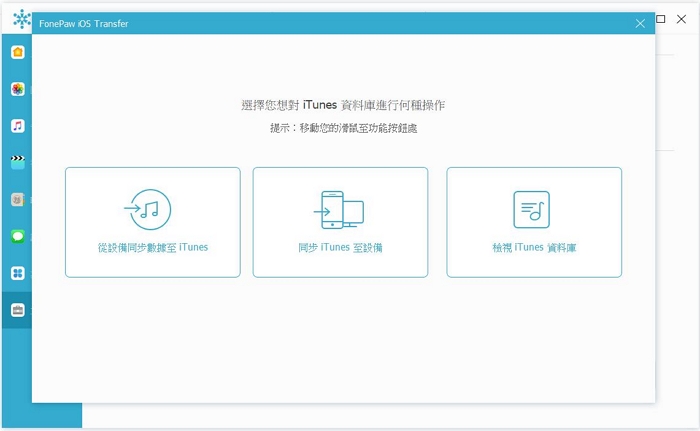如何傳 PDF/ePub 電子書到 iPad?
如果您喜歡用 iPad 閱讀 PDF/ePub 電子書,那麼 iBook 是一款十分適合您的軟體。您可以透過它在 iPhone 和 iPad 上閱讀 PDF 檔。很多時候我們可能會在電腦上下載或自製了 ePub 電子書或者 PDF 文件,所以常有 iPad 用戶想我們詢問,如何將 PDF/ePub 傳輸到 iPad 上閲讀?不用擔心,這篇教學就將告訴你從電腦複製轉移電子書檔案到 iPad 的方法。
因為 iOS 裝置不能直接複製檔案到記憶卡或裝置儲存空間,所以你必須在電腦中安裝 iTunes 或其他 iOS 資料傳輸軟體,才能同步電子書到 iPad。但是 iTunes 使用較為複雜,用戶一不小心操作失誤,就會使 iPad 在同步時清除/丟失原有的一些檔案。所以我們推薦您使用 FonePaw蘋果助手 (opens new window),這款軟體能更簡單、更快速地協助你將 PDF 檔匯入 iPad。
免費下載 FonePaw 蘋果助手試用版,然後按照教學步驟開始將電腦裡的電子書傳輸匯入到 iPad Pro/Air/mini。
如何透過 FonePaw 軟體將 PDF/ePub 導入 iPad?
第1步:下載FonePaw蘋果助手,然後連接iPad至電腦
首先,請在電腦上安裝並啟動 FonePaw 蘋果助手,然後用 USB 線連接 iPad 至電腦。設備被識別後,你會在主介面看到你的 iPad,在坐側欄看到媒體檔案類別,例如媒體、訊息、書籍、播放清單和圖片。
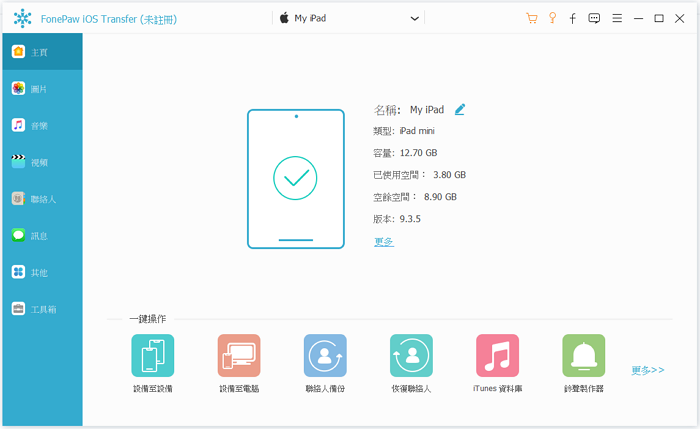
小貼士:您需要預先在 iPad 上安裝iBook,才可以將在電子書傳到 iPad 後正常打開閱讀。
第2步:在電腦購買或下載的電子書傳入 iPad
在左側列表,選擇「其他」。然後您會看到 iPad 的電子書清單。為了導入PDF 到 iPad,請點擊上方的**「加入項目」按鈕**,然後你可以選擇「加入檔案」或「加入資料夾」。選擇「加入檔案」,你可以直接從電腦傳輸PDF 電子書;選擇「加入資料夾」,您可以將由 PDF 檔案整理而成的檔案夾一鍵傳輸到 iPad。
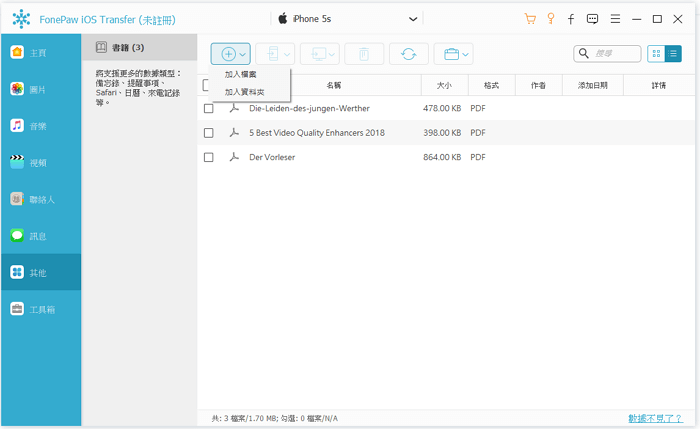
FonePaw 蘋果助手的其他用途?
FonePaw 蘋果助手(opens new window)不僅 iPad,也支援轉移 epub/PDF 電子書至 iPhone,它還可以在各種 iOS 設備與電腦間相互傳輸照片、影片和聯絡人等其他檔案。
1.傳輸/備份 iPhone、iPad 資料到電腦
傳輸/備份 iPhone、iPad 資料到電腦,例如音樂,電影,影片,如片,訊息,聯絡人等。
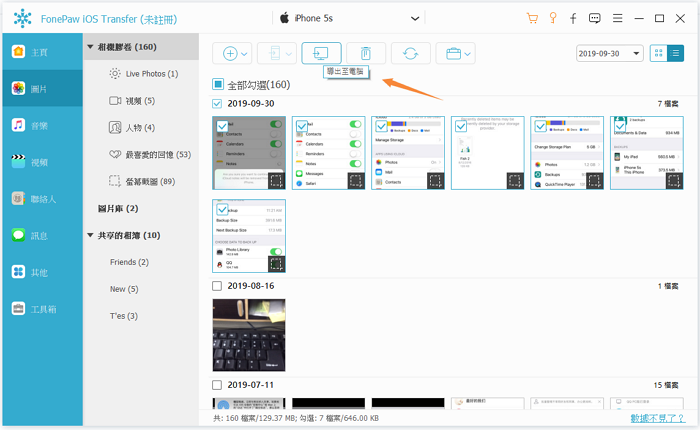
2.傳輸電腦資料到 iPhone/iPad
傳輸電腦資料到iPhone,例如音樂,相片,電子書,影片,電影和播放清單。您不需要刪除 iPhone 原有的資料,就可以直接新增檔案到iPhone。
3.不透過 iTunes 也能管理 iPhone/iPad 檔案
透過 FonePaw 蘋果助手,您可以編輯、分組、新增或刪除 iPhone 的聯絡人,重建 iTunes library,和從電腦新增檔案。您也可以刪除不想要的音樂、影片和圖片,釋放手機儲存空間。